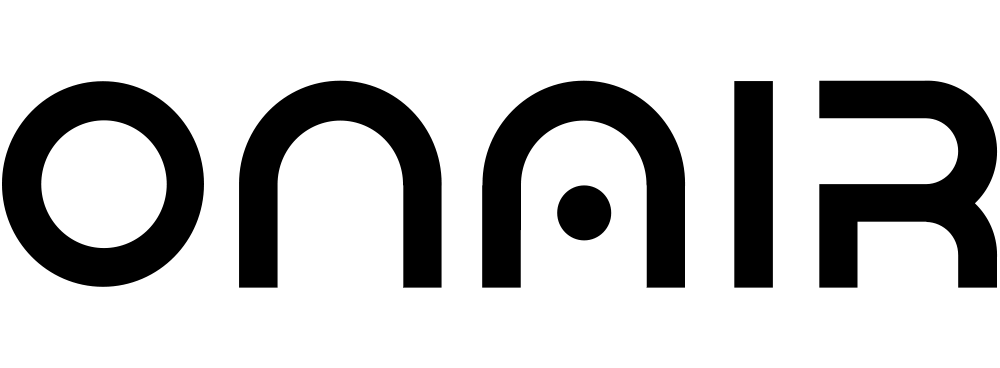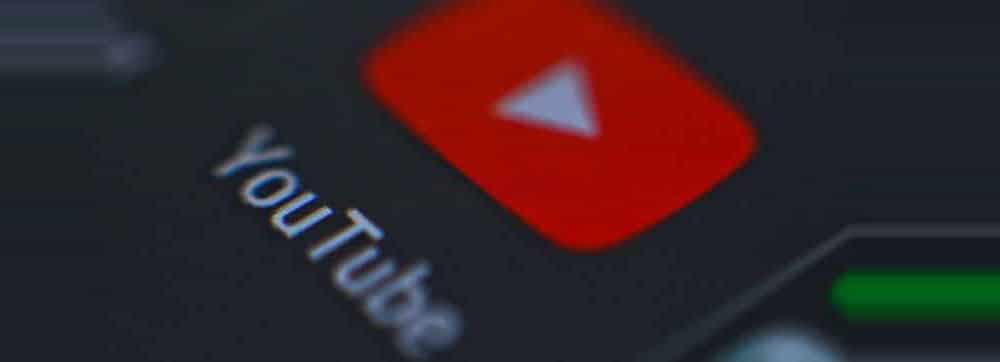Jeden Monat nutzen rund 1,9 Milliarden Menschen YouTube – Tendenz steigend. Und damit sind nicht nur Menschen gemeint, die sich Videos anschauen, sondern tatsächlich angemeldete Nutzer.
YouTube gewinnt immer mehr an Bedeutung! Aus diesem Grund kannst du jetzt einen YouTube Kanal in deiner App einbinden. Mit dem ON AIR App-Builder geht das ganz einfach und macht richtig Spaß! In 3 Schritten erklären wir dir, wie das funktioniert.
Schritt 1
YouTube Modul hinzufügen
Klicke zuerst auf die Rubrik App-Inhalte bearbeiten in deinem ON AIR Cockpit. Anschließend auf den Tab App-Baustein hinzufügen und auf den Reiter Kommunikation. Wähle das Modul YouTube Videos aus.

Schritt 2
Name des App-Bausteins eingeben
Hast du das Modul ausgewählt, öffnet sich ein kleines Fenster mit einem Textfeld. In diesem kannst du den Namen deines App-Bausteins eintragen. Im besten Fall verwendest du hier den Namen deines YouTube Kanals, aber das ist nicht zwingend. Klicke anschließend auf Ok.
Schritt 3
YouTube Kanal eingeben
Im letzten Schritt kannst du den genauen Namen deines YouTube Kanals eingeben. Wahlweise kannst du ihn über das Feld Search finden. Jetzt einfach speichern und schon wird dein YouTube Kanal automatisch in dem Modul und somit in deiner App angezeigt.
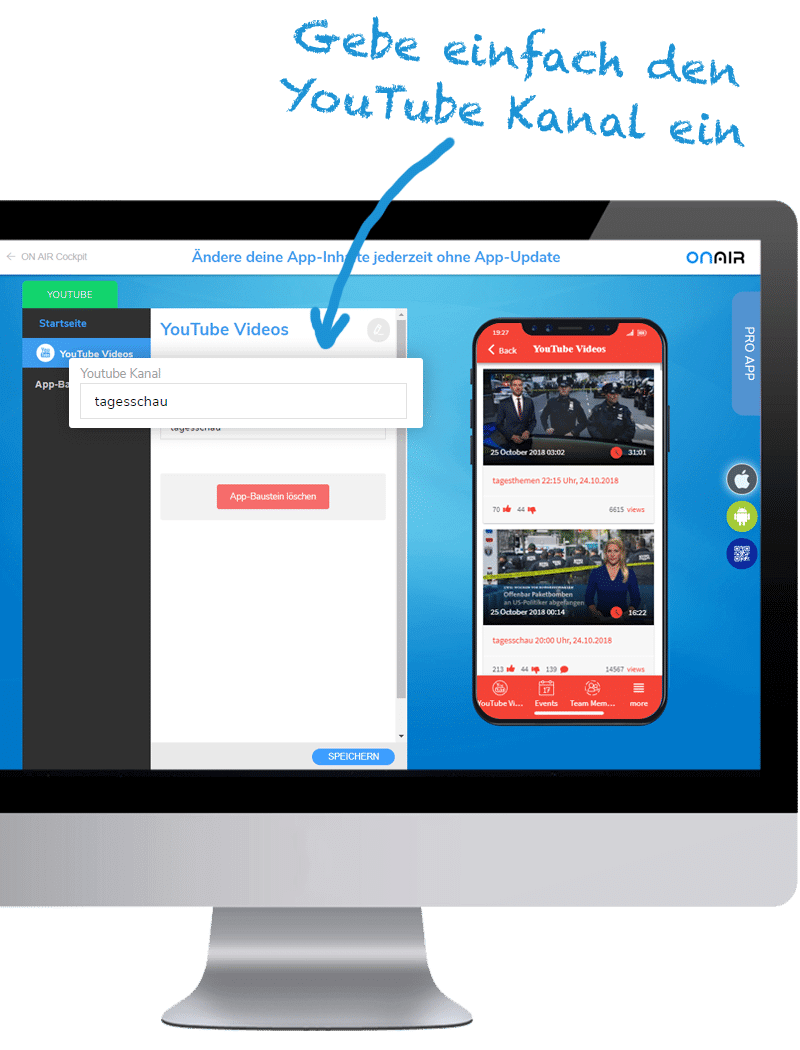
Was den ON AIR App-Builder von der Konkurrenz unterscheidet
In nur wenigen Schritten kannst du mit unserem ON AIR App-Builder deine eigene App erstellen, in der YouTube Kanäle ganz einfach in Handy-Versionen für Apple und Android hinzugefügt werden können. Und das Beste: Selbst für Laien ist das ein Kinderspiel. Mit dem ON AIR App Baukasten brauchst du keine Programmierkenntnisse, um eine App erstellen zu können.
Wir hoffen, dass wir dir mit dieser Schritt-für-Schritt-Anleitung die ganze Thematik verständlich erklären konnten. Falls noch Fragen offen sind, oder du Anmerkungen zu diesem Tutorial hast, schreib uns einfach eine E-Mail an support@onair-appbuilder.com. Wir freuen uns auf dein Feedback!